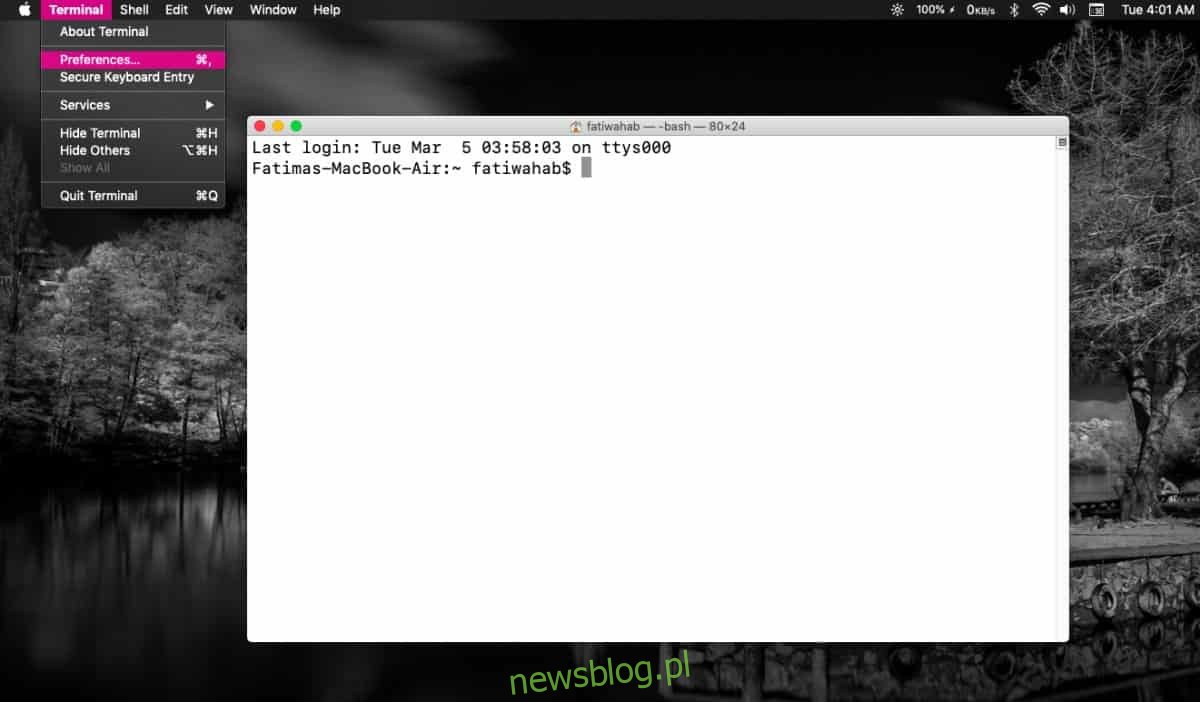Terminal w systemie macOS jest domyślnie biały. Włączenie trybu ciemnego w systemie MacOS nie zmieni tego, ale jeśli uznasz, że domyślny biały jest nieco zbyt jasny, aby zapewnić wygodne użytkowanie, możesz zmienić motyw terminala w systemie macOS na jeden z tych, które są dostarczane z aplikacją. Oto jak.
Motyw terminala
Otwórz terminal z startera lub wyszukując go w Spotlight. Po otwarciu terminala przejdź do Terminal> Preferencje na pasku menu.
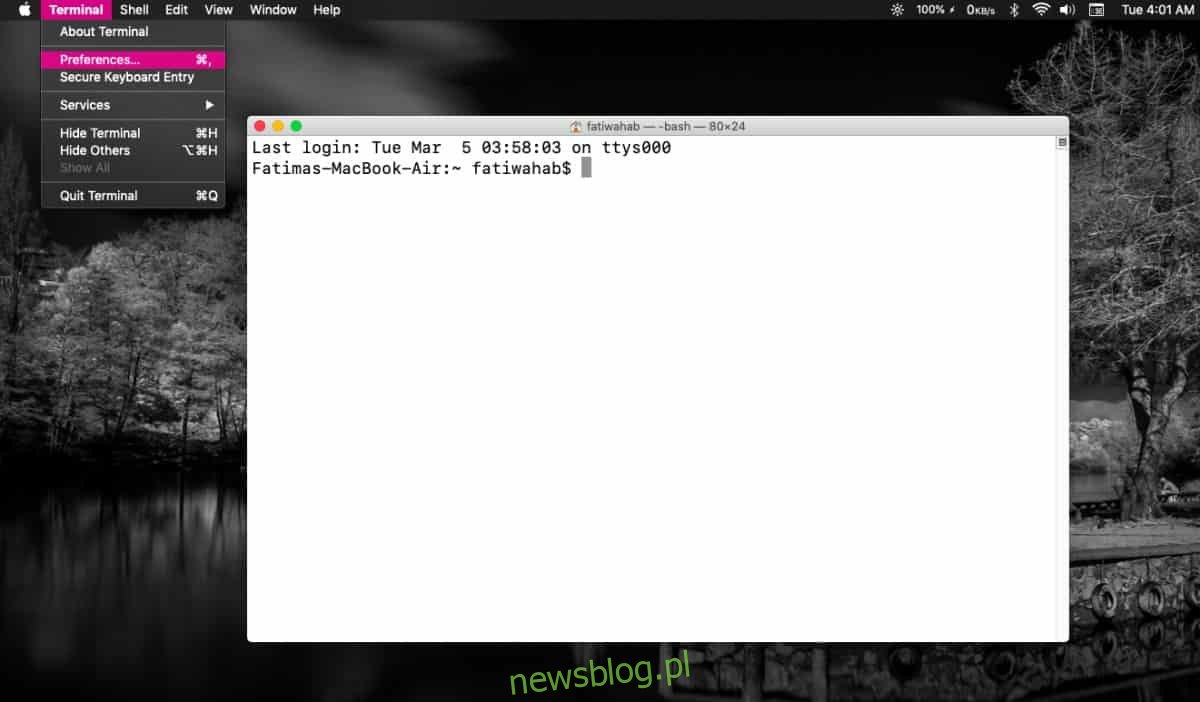
Gdy znajdziesz się w oknie preferencji Terminala, przejdź do zakładki Profile, a zobaczysz listę motywów, które możesz włączyć w kolumnie po lewej stronie. Możesz wybrać dowolny motyw, który Ci się podoba i kliknąć przycisk Domyślny u dołu kolumny motywów.
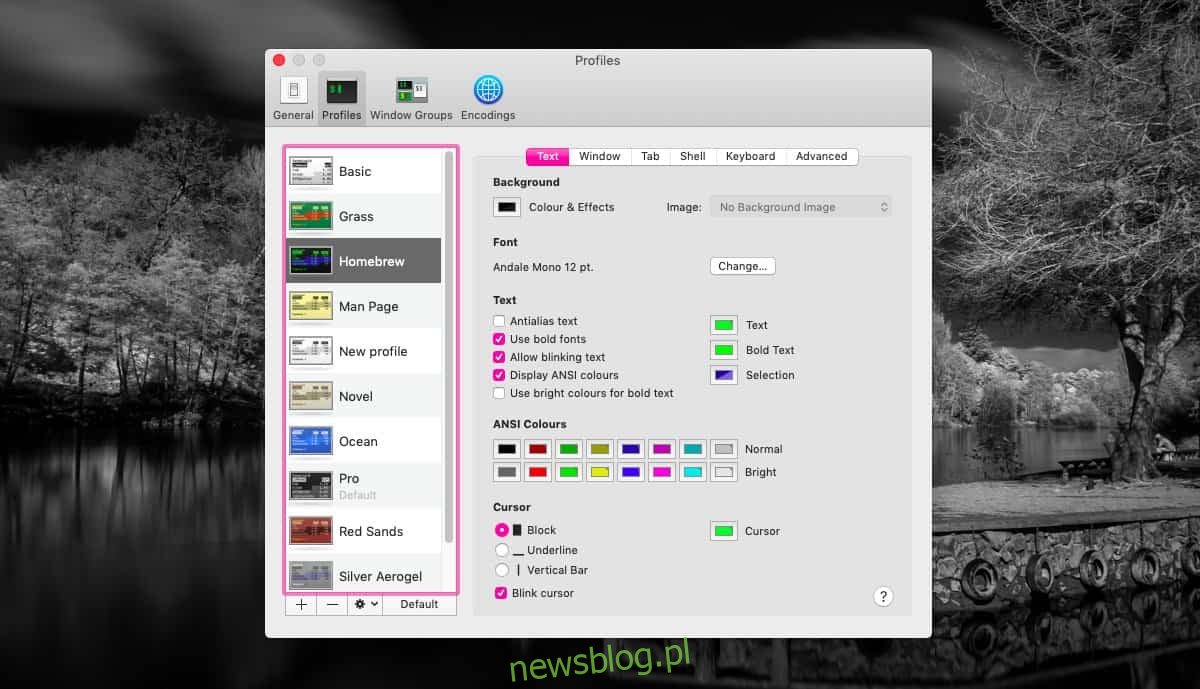
Zamknij okno preferencji, a następnie zamknij Terminal. Otwórz go ponownie i tym razem otworzy się z nowym motywem.
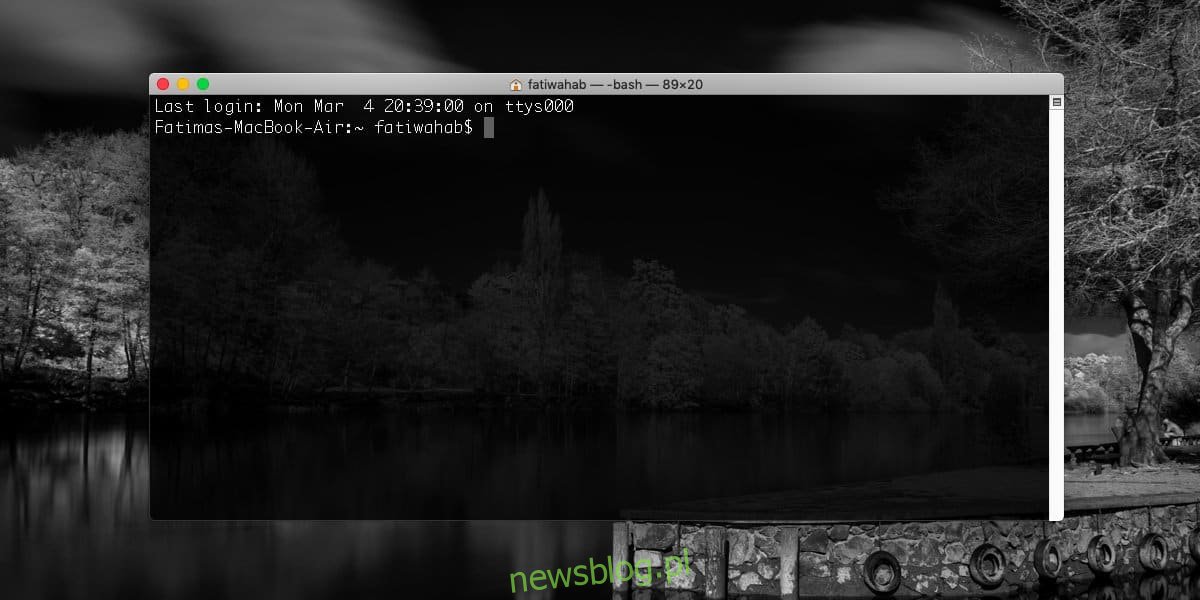
Terminal ma kilka motywów po wyjęciu z pudełka, ale daje również użytkownikom możliwość tworzenia własnych motywów. Aby to zrobić, przejdź do tej samej zakładki Profil i kliknij przycisk plusa na samym dole kolumny motywów. Nadaj motywowi nazwę, a następnie użyj różnych kart i elementów sterujących po prawej stronie, aby dostosować wygląd motywu. Gdy skończysz tworzyć i dostosowywać motyw, możesz kliknąć ten sam przycisk domyślny i ustawić motyw jako domyślny.
Jeśli podoba Ci się większość aspektów motywu, ale chcesz zmienić inne jego części, również możesz to zrobić. Wybierz motyw, który jest najbliższy temu, z czym czujesz się komfortowo, a następnie użyj różnych elementów sterujących po prawej stronie, aby zmienić jego części, które Ci się nie podobają. Po wprowadzeniu wszystkich zmian kliknij przycisk Domyślny, aby ustawić go jako domyślny.
Jeśli chcesz, możesz utworzyć kopię motywu przed jego edycją i wprowadzić zmiany w kopii zamiast w oryginalnym motywie. Aby skopiować motyw, zaznacz go, a następnie kliknij przycisk koła zębatego u dołu kolumny motywów. Wybierz „Powiel profil”, aby utworzyć kopię.
Aby przywrócić profil do stanu domyślnego, wybierz go i ponownie kliknij ten sam przycisk koła zębatego u dołu kolumny motywów. Wybierz „Przywróć profile domyślne”. Jeśli podoba Ci się motyw i chcesz go komuś udostępnić lub jeśli widzisz motyw, który ktoś inny skonfigurował dla swojego terminala, który Ci się podoba, możesz importować / eksportować je z tego samego przycisku koła zębatego.